Dit doe je door alle overige dagboeken uit te schakelen.
Je ziet het volgende wijzigscherm:
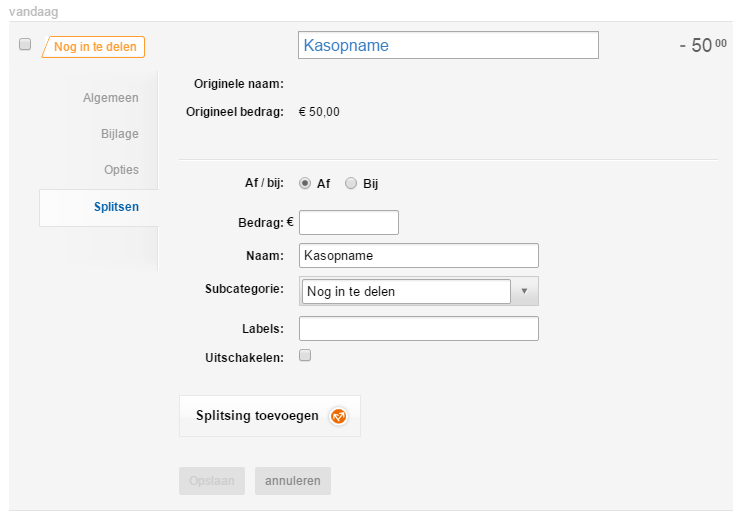
Het komt voor dat een pinbetaling of een storting niet in te delen valt in één categorie omdat deze eigenlijk bestaat uit meerdere transacties. Denk bijvoorbeeld aan een geldopname, met het opgenomen geld doe je een aantal contante betalingen. Een ander voorbeeld: je salaris wordt op je bankrekening bijgeschreven, maar in MijnGeldzaken Huishoudboekje wil je rekenen met een bruto salaris.
Daarvoor biedt MijnGeldzaken Huishoudboekje de mogelijkheid om transacties te splitsen. Je kunt een bedrag splitsen in kleinere bedragen, of een bedrag toevoegen aan een transactie.
Op deze pagina beschrijven we twee voorbeelden waarbij we zo’n opname in meerdere categorieën splitsen.
Voorbeeld 1: Totaaluitgave splitsen in specifieke uitgaven
Dit doe je door alle overige dagboeken uit te schakelen.
Je ziet het volgende wijzigscherm:
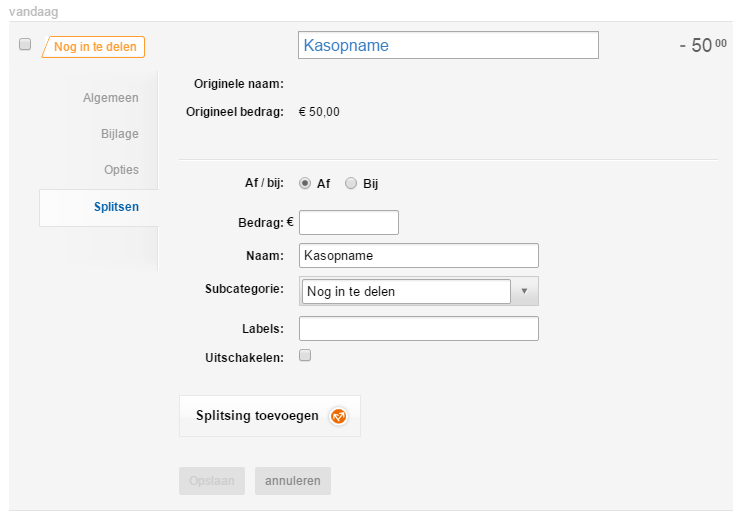
In het voorbeeld gaan we een geldopname van € 50,00 bij een geldautomaat van de ABN-Amrobank splitsen in:
Om de splitsing toe te voegen kies je eerst of het te splitsen bedrag een afschrijving of een bijschrijving is. Daarna vul je het bedrag in en de omschrijving.
We beginnen met het parkeergeld van € 8,00:
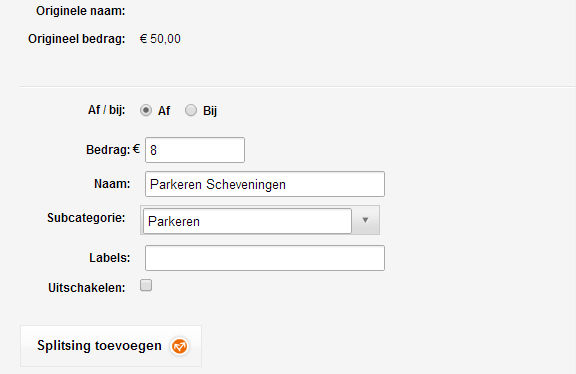
Nu verschijnt het scherm:
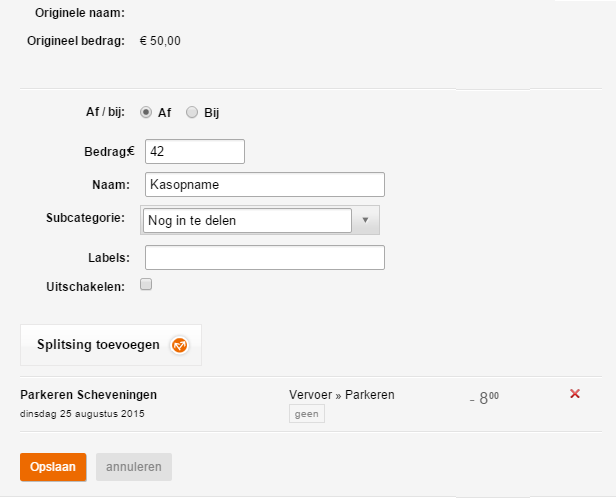
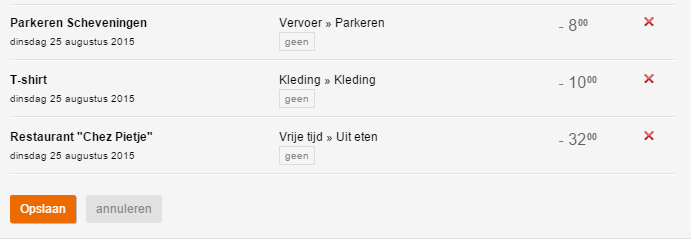
De hele transactie is nu gesplitst want: € 8,00 + € 10,00 + € 32,00 = € 50,00. Het totaalbedrag moet even groot als het bedrag van de originele transactie zijn, anders is MijnGeldzaken Huishoudboekje niet in staat de splitsing toe te voegen en op te slaan.
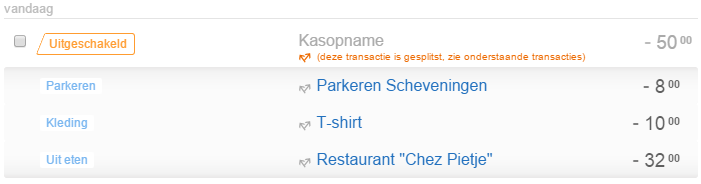
Na de bevestiging van de splitsing zie je dat de transactie is gesplitst op de transactiespagina en gemerkt is met het splitsingsteken ![]() vóór de omschrijving. De originele transactie is grijs gekleurd en telt niet meer mee. De drie gesplitste bedragen zijn als aparte transacties beschikbaar voor overzichten.
vóór de omschrijving. De originele transactie is grijs gekleurd en telt niet meer mee. De drie gesplitste bedragen zijn als aparte transacties beschikbaar voor overzichten.
Als je een splitsingsregel wilt verwijderen handel je als volgt:
De volgende melding verschijnt:
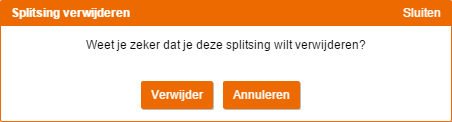
De splitsingsregel is verwijderd.
Let op:
Voeg een of meer nieuwe splitsingsregels toe, het uitgavebedrag moet immers gelijk zijn aan het totaal van de splitsingsregels.
Als je alle splitsingen wilt verwijderen:
Je krijgt dan de volgende melding:

De gehele splitsing is verwijderd.
Voorbeeld 2: Gestort salaris splitsen in bruto en netto salaris.
In dit voorbeeld ontvangen we netto salaris, maar willen we graag in de overzichten rekenen met het bruto salaris. Loonheffing willen we daarvan aftrekken zodat we het netto salaris overhouden. We pakken hiervoor dus de transactie met nettosalaris.
Je ziet het volgende wijzigscherm:
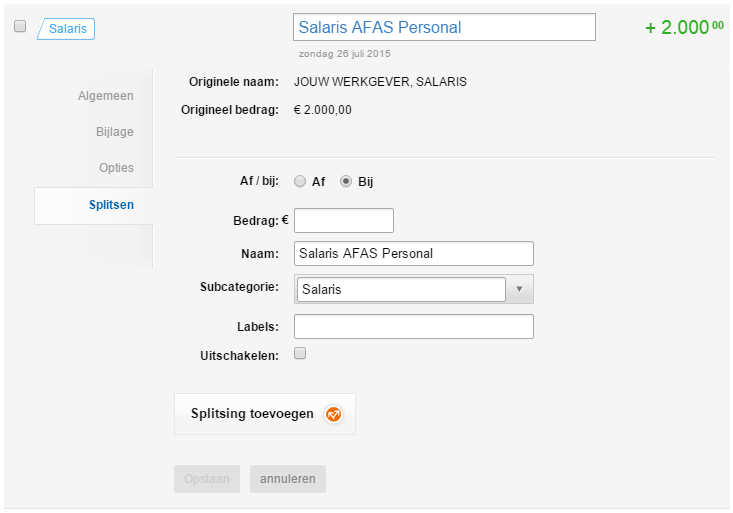
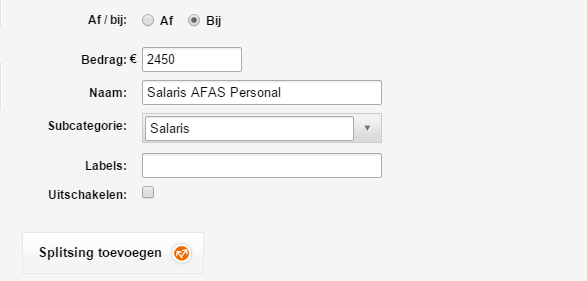
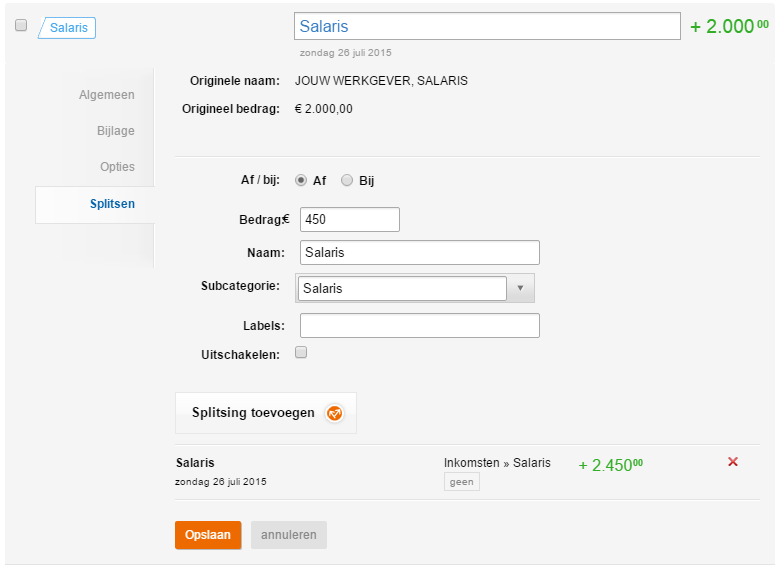
MijnGeldzaken Huishoudboekje toont het verschil tussen het oorspronkelijke bedrag en de reeds gesplitste bedragen.
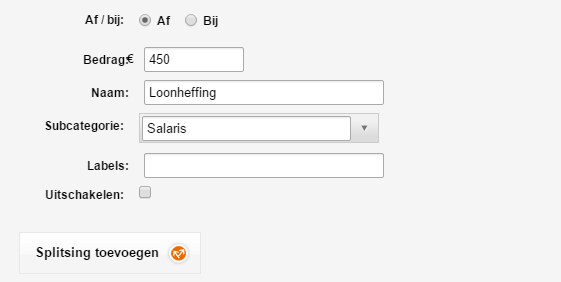
MijnGeldzaken Huishoudboekje toont de complete uitsplitsing:
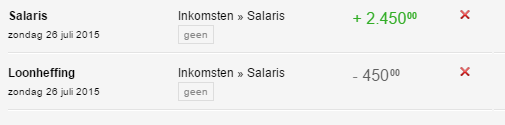
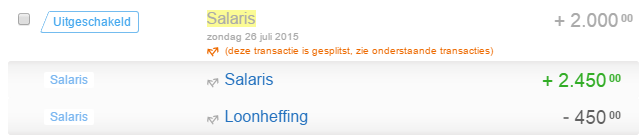
De originele transactie is grijs gekleurd en telt niet meer mee. De twee splitsingen zijn als aparte transacties meegenomen in het overzicht.